练习:附加移动技法
附加移动技法
在此练习中,我们将使用三种不同的技法修改模型。这些技法将帮助您理解设计意图面板、高级设计意图面板和解决方案管理器。
启动练习:附加移动技法。
准备修改模型
![]()
在接下来的几步中,修改模型以缩短右支臂,如图所示。
选择要移动的第一个面
-
将光标定位于所示的圆柱面上,当该圆柱面高亮显示时,单击以将其选中。
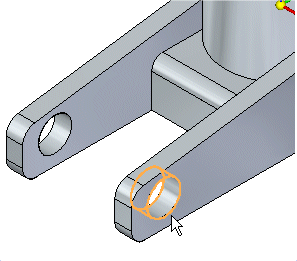
选择要移动的第二个面
-
按下 Ctrl 键,将光标定位于图中所示的面之上,当该面高亮显示时,单击以将其选中。
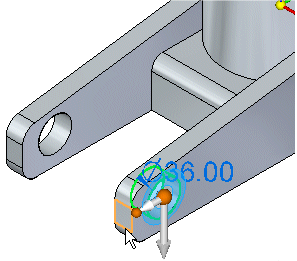
选择方向盘上的主轴
-
将光标定位在方向盘的主轴上。当它高亮显示时,单击以选择它。
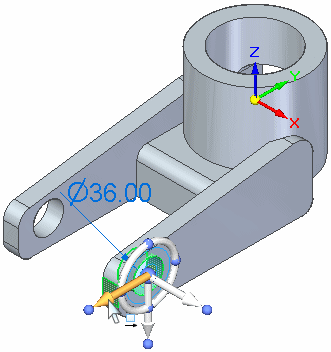
观察高级设计意图面板和模型
![]()
![]()
-
向左和向右缓慢移动光标。
观察以下情况:
-
两个圆柱除料的位置和两个支臂的长度都随着光标的移动而变化。
-
保留的设计意图关系检测到“基本平面中心对称: (Y)Z”关系。
注释:“基本平面中心对称”关系会覆盖检测到的其他选择集关系。如果关闭此关系,则会检测到共面和同心关系。
如前所述,当已取消选择的几何元素与某个保留的设计意图关系匹配时,高级 设计意图面板中的选项按钮呈绿色。
对于此修改,您只希望更改选定元素在右支臂上的位置。
这是轻而易举的,您只需清除设计意图面板设置中的“基本平面中心对称: (Y)Z”、“共面”和“同心”设置。
关于此修改,您将学习三种实现所需同步建模修改的方法。
方法 1:手动设计意图控制
-
请注意,检测到“基本平面中心对称: (Y)Z”关系,如高级设计意图面板中所示。当您移动选择集时,对侧的圆形除料和面将一起移动以保持对称。关闭“保持绕基本平面对称”选项。
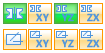
-
现在,检测到共面和同心关系。当您移动选择集时,对侧的圆形除料和面将一起移动以保持这些关系。关闭“共面”和“同心”选项。
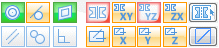
-
当您移动选择集时,根据所需修改,对侧的圆形除料和面不会一起移动。请勿单击。按 Esc 键结束移动操作。
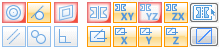 注释:
注释:在整个建模会话过程中,设计意图设置保持活动状态。您可以在高级设计意图面板中单击恢复按钮
 以恢复默认设置。只为当前会话保留设计意图面板上的设置。
以恢复默认设置。只为当前会话保留设计意图面板上的设置。
您可以更改设计意图设置,以忽略在同步修改期间找到的关系。为此,在设计意图面板或高级 设计意图面板中关闭检测到的关系。
方法 2:暂停设计意图关系
-
在设计意图面板上,取消选中“设计意图”选项 (1)。
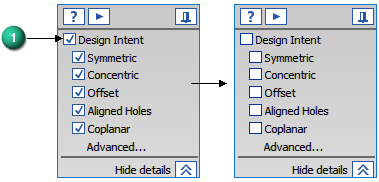
或者在高级设计意图面板上,单击“暂停”按钮
 。暂停后,此按钮变成红色。
。暂停后,此按钮变成红色。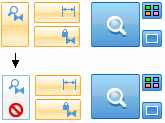
-
当您移动选择集时,根据所需修改,对侧的圆形除料和面不会一起移动。请勿单击。按 Esc 键结束移动操作。
注释:您再次单击暂停按钮以重新应用设计意图设置。
您可以暂停所有设计意图设置,以忽略在同步修改期间发现的所有关系。
方法 3:解决方案管理器
-
单击高级设计意图面板上的恢复按钮来恢复设计意图设置。

-
当您移动选择集时,按 Ctrl + E 键可启动解决方案管理器(或按“解决方案管理器”(1) 按钮)。
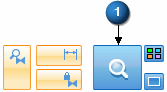
-
在解决方案管理器模式下,移动将暂停。解决中的模型面会更改颜色,以提供解算方案状态反馈。绿色面 (2) 是选择集中的面。蓝色面 (3) 是根据设计意图设置检测到的面。
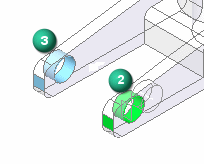
-
选择两个蓝色面。它们将变为红色,并从解决中删除。
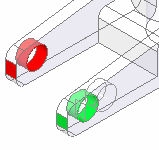
-
单击解决方案管理器复选按钮,继续执行修改。
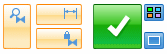
通过使用解决方案管理器,可以管理同步修改解决问题的方式。解决方案管理器是一个图形界面,通过它可以直观地了解活动的解决状态。然后您可以通过与这些面交互来管理解决方案。
完成模型修改
-
在图形窗口中,将光标定位在右侧,并在移动增量值表示支臂缩短近 30 mm 时在动态输入框中键入 30,然后按 Enter 键。
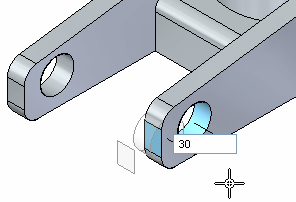
右侧支臂就缩短了 30 毫米。请注意,左支臂无变化。
![]()
清除选择集并适合视图
![]()
-
将光标从模型几何体移开,然后迅速双击鼠标左键以清除选择集。
-
选择适合命令
 ,以适合视图。
,以适合视图。
保存零件
![]()
-
在快速访问工具条上,选择保存命令
 以保存完成的零件。
以保存完成的零件。
© 2021 UDS